Wie richte ich Benachrichtigungen für Flipbooks ein?
Du schickst einem deiner vielversprechendsten Kunden ein Geschäftsangebot und nach einiger Zeit bist du frustriert, weil du nicht weißt, ob er dein Angebot schon gelesen hat und wann der beste Zeitpunkt ist, um nachzufassen.
Mit Publuu kann so etwas nicht passieren!
Dank der E-Mail-Benachrichtigungsoption, die Publuu-Nutzern zur Verfügung steht, erhältst du sofort eine Nachricht, wenn dein Kunde deine Veröffentlichung öffnet!
Die folgende kurze Anleitung beschreibt, wie du die Benachrichtigungen für dein Flipbook einrichten kannst. Wenn du diese Anleitung liest, wirst du schnell merken, wie einfach es ist!
WICHTIG!
Um die Öffnungsbenachrichtigungen für dein Flipbook einzustellen, benötigst du die Funktion zum Verfolgen von Links, die nur in den Tarifen Optimum, Professional und Premium verfügbar ist. Nutzerinnen und Nutzer des Basic-Tarifs müssen zunächst ein Upgrade ihres Tarifs durchführen, um diese Funktion nutzen zu können.
Zuerst musst du einen Tracking-Link für ein ausgewähltes Flipbook erstellen.
![]()
Wenn dies der erste Tracking-Link ist, den du für dieses bestimmte Flipbook erstellen möchtest, erscheint folgende Meldung auf dem Bildschirm:
![]()
Jetzt musst du nur noch auf die Schaltfläche LINK ERZEUGEN klicken. Daraufhin erscheint ein Popup-Fenster mit den Optionen für den Tracking-Link, zum Beispiel Name oder Ablaufdatum.
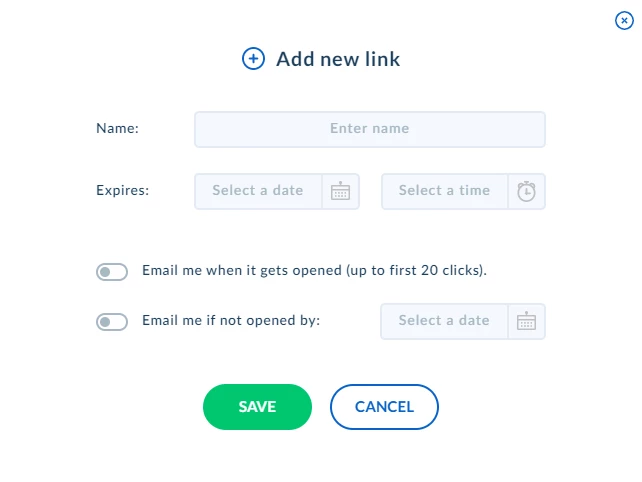
Weitere Informationen zum Erstellen von Tracking-Links findest du in diesem Artikel: Wie setze ich Tracking-Links? In diesem Leitfaden konzentrieren wir uns auf E-Mail-Benachrichtigungen.
Wenn du bei jedem Öffnen deines Flipbooks eine E-Mail-Benachrichtigung erhalten möchtest, musst du den Schalter neben dieser Option aktivieren.
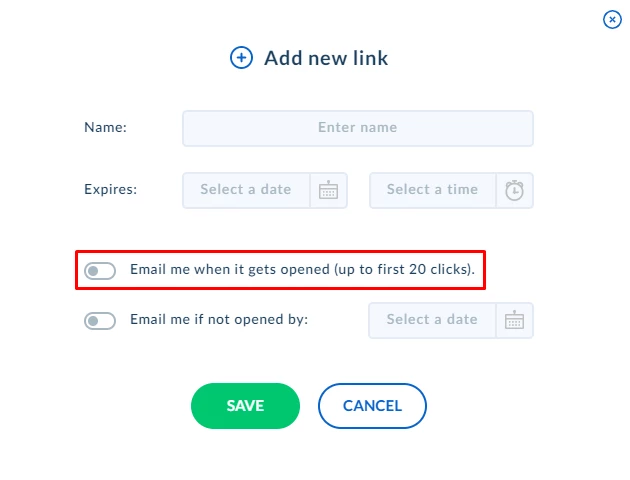
Damit du dich nicht von zu vielen Benachrichtigungen erschlagen fühlst, wirst du nach den ersten 20 Klicks auf den Link per E-Mail benachrichtigt.
Publuu bietet auch eine andere Art der Benachrichtigung an - du kannst dich benachrichtigen lassen, wenn dein Flipbook bis zu einem bestimmten Datum nicht geöffnet wurde.
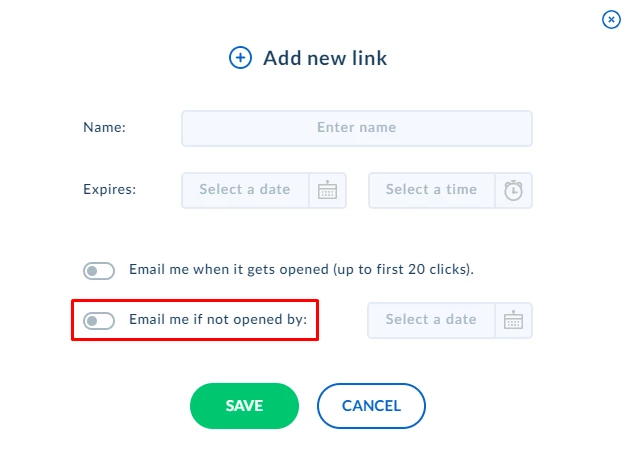
Um diese Art der Benachrichtigung zu aktivieren, schiebe den Schalter daneben und klicke auf die Schaltfläche DATUM AUSWÄHLEN auf der rechten Seite, um das Kalenderfenster zu öffnen - wähle nun einfach das Datum aus.
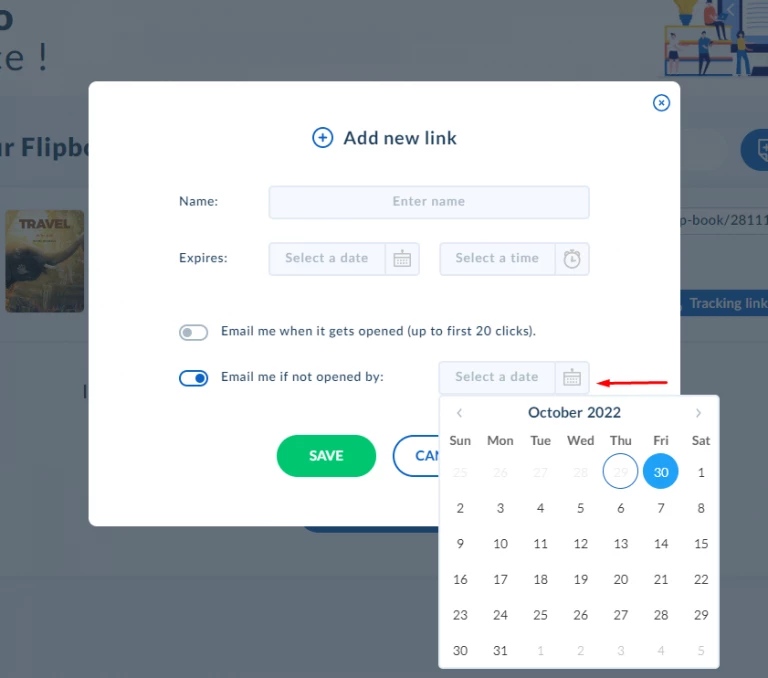
Wenn du das tust, bekommst du eine E-Mail-Nachricht, wenn dein Kunde dein Flipbook nicht vor dem gewählten Datum ansehen wird.
Wenn du mit der Verwaltung der Benachrichtigungen fertig bist, klicke auf die Schaltfläche SPEICHERN.
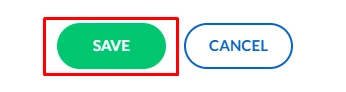
Dadurch öffnet sich ein weiteres Fenster, diesmal mit einem Tracking-Link, den du kopieren und an deine Kunden senden kannst. Wenn der Empfänger deine Publikation öffnet, wirst du sofort per E-Mail benachrichtigt.
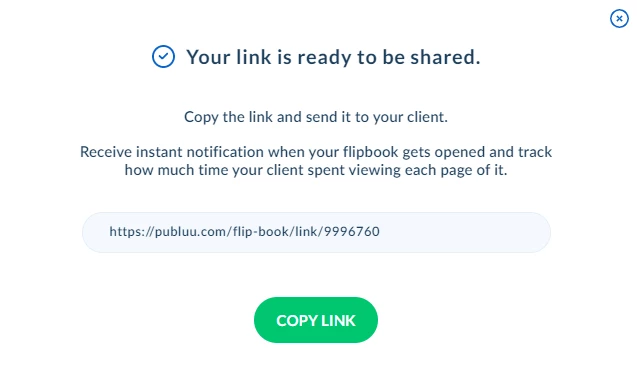
Der erstellte Link und alle Statistiken sind im Kontrollfeld deines Flipbooks verfügbar.
![]()
Du kannst die Benachrichtigungen für diesen bestimmten Link jederzeit aktivieren oder deaktivieren, indem du einfach auf den Schalter klickst.

Beachte, dass das Pop-up-Fenster auf dem Bildschirm erscheint, wenn du es deaktivierst. So kannst du die Benachrichtigungsoptionen erneut anpassen oder sie einfach deaktivieren, indem du unten auf die Schaltfläche SPEICHERN klickst.
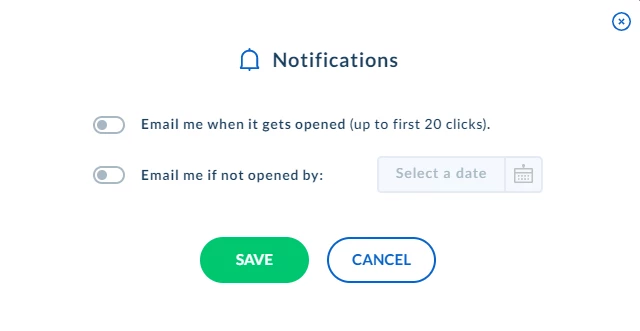
Wir hoffen, dass dir diese Anleitung bei der Verwaltung der Benachrichtigungen für deine Veröffentlichungen geholfen hat.
Mit Publuu hast du Zugang zu verschiedenen Online-Flipbook-Statistiken. Lies den folgenden Artikel, um zu erfahren, wie du sie analysieren kannst: